TAC Software 下载・安装方法
1.点击[Download]即可下载TAC Software。下载完成后运行「TAC Software setup_ALL.exe」,并按照下面的说明安装本程序。
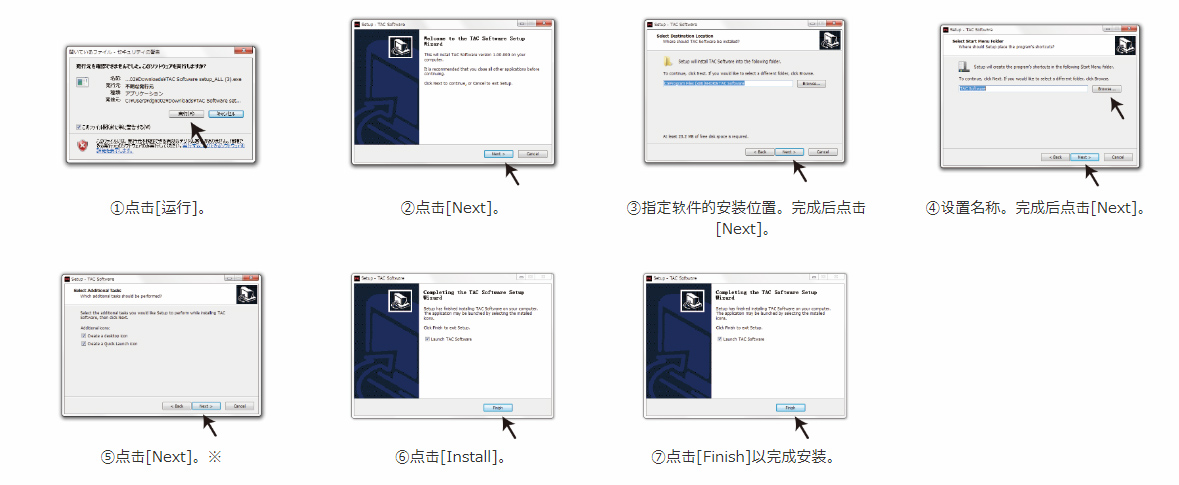
※勾选[Create a desktop icon],创建桌面快捷方式。
勾选 [Create a Quick Launch icon],创建快捷启动项。
2.将产品本体的模式切换开关拨到「PS4」的位置。
3.将产品本体的USB插头插入PC。
4.运行TAC Software,在左上角选择对应的产品。
警告
※一次仅能设置一台产品。(请不要接续复数产品。)
※模式切换拨到「PS4」以外的位置时、将无法使用本软件写入配置。设置其他平台时(如PC、PS3)也需将模式切换开关拨到「PS4」。
※本体与鼠标的图案变淡,表示当前未连接,无法写入配置。 产品与PC连接时,回自动变成可以设定的状态。
TAC Software 说明
键盘设定
按键映射
从[按键映射模块]拖拽&放置按键。
点击[写入]将设置写入TAC。点击[保存]将设置文件保存在PC上。

调整Walk键的速度(步行速度)
可在[按键设置]中设定Walk按键的步行速度,有10%~80%8个档位可供调节。
击[OK]完成设置。 点击[写入]将设置写入TAC。点击[保存]将设置文件保存在PC上。
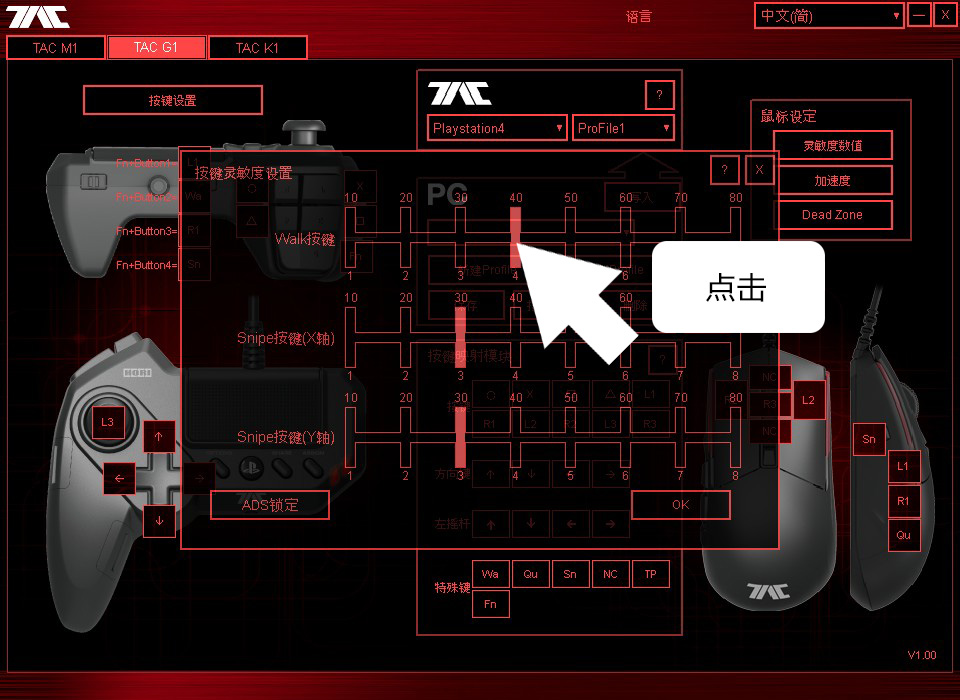
保存Profile设定
[点击[新建Profile]并命名。
完成设定后点击[保存] 将设置文件保存在PC上

将Profile设定写入TAC
完成各项设定。
选择写入的Profile文件,点击 [写入]将当前的设定写入TAC。
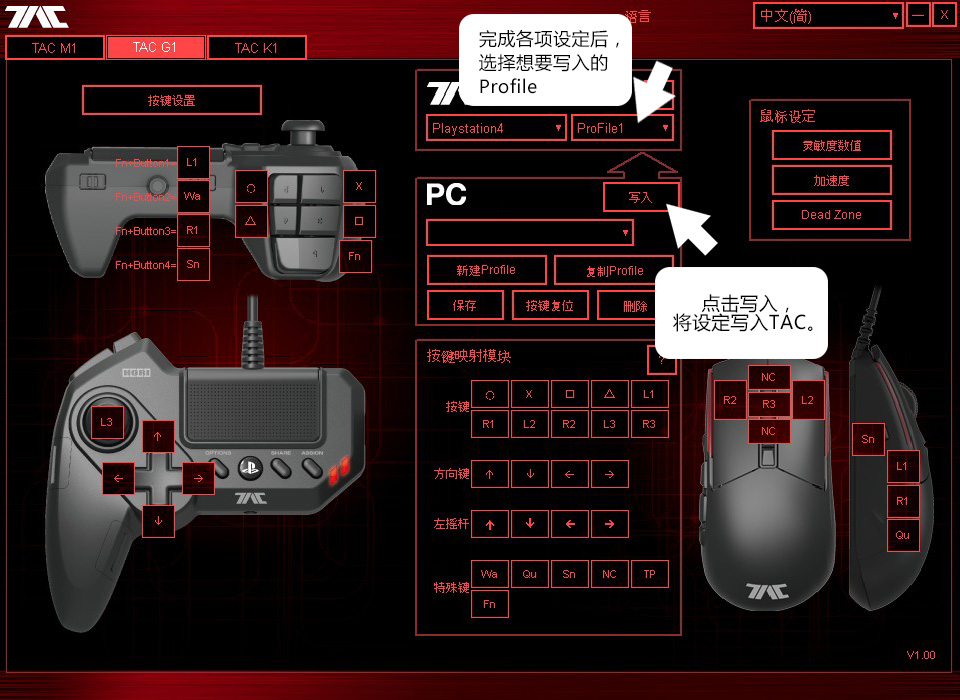
鼠标设定
按键映射
从[按键映射模块]拖拽&放置按键。
点击[写入]将设置写入TAC。点击[保存]将设置文件保存在PC上。

调整鼠标DPI
打开[鼠标设定]中的[灵敏度数值]即可设定, DPI有400~3200等8个挡位可供选择。
点击[OK]完成设定。
点击[写入]将设置写入TAC。点击[保存]将设置文件保存在PC上。
DPI越高,鼠标移动速度越快。
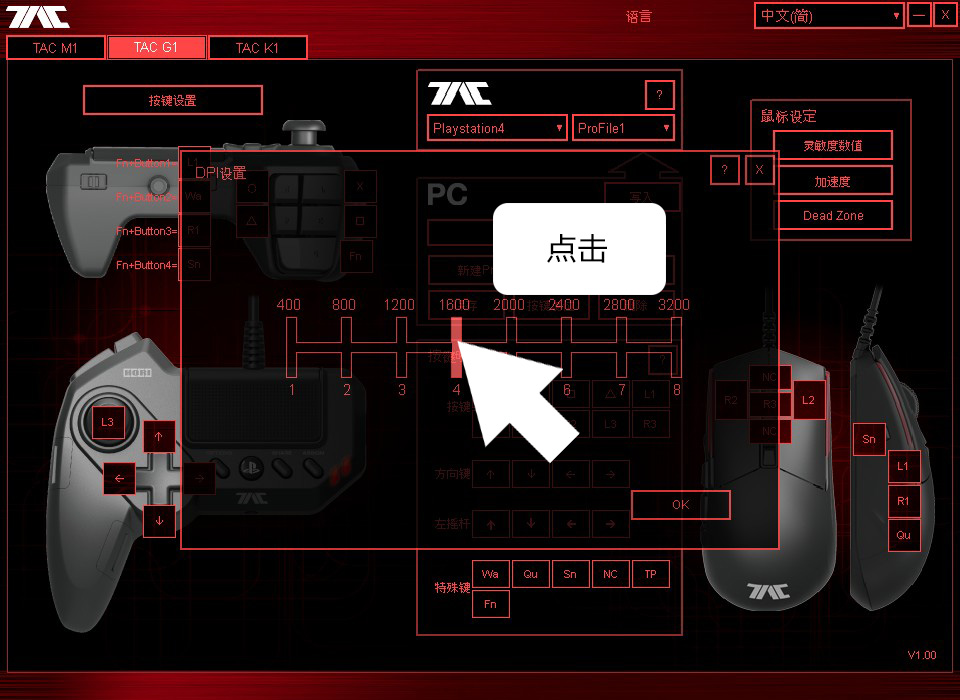
调整鼠标加速度
点开鼠标加速度设置,有0.25倍到8倍等8种倍率可供选择。点击[OK]完成设定。
X=横向加速度 Y=纵向加速度。
点击[写入]将设置写入TAC。点击[保存]将设置文件保存在PC上。
※鼠标加速度:缓缓移动鼠标时,光标速度变慢(dpi降低)。
快速移动鼠标时,光标速度变快(dpi上升)。
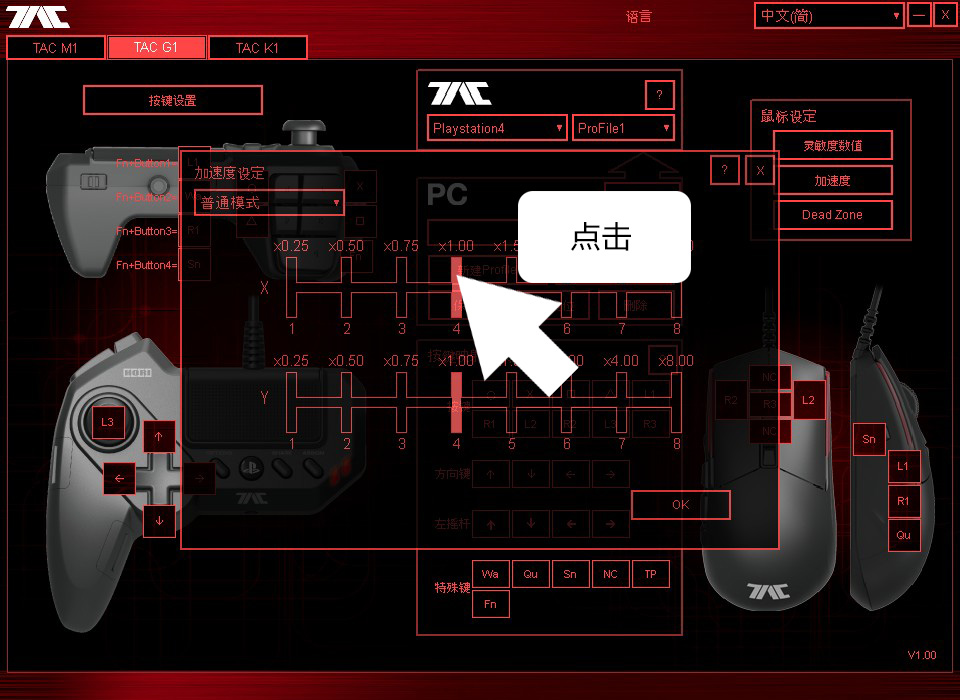
调整ADS中的鼠标加速度
点开鼠标加速度设置,在左上选择ADS模式。有0.25倍到8倍等8种倍率可供选择。点击[OK]完成设定。
X=横向加速度 Y=纵向加速度。
点击[写入]将设置写入TAC。点击[保存]将设置文件保存在PC上。
※ADS:瞄准开镜(Aim Down Sight)。
※鼠标加速度:缓缓移动鼠标时,光标速度变慢(dpi降低)。快速移动鼠标时,光标速度变快(dpi上升)。

调整Snipe键的灵敏度
可在[按键设置]中设定Snipe键的灵敏度,有10%~80%8个档位可供调节。
点击[OK]完成设置。
(X=横向加速度 Y=纵向加速度。)
点击[写入]将设置写入TAC。点击[保存]将设置文件保存在PC上。
※Snipe键:按住Snipe键期间,鼠标的灵敏度降低。
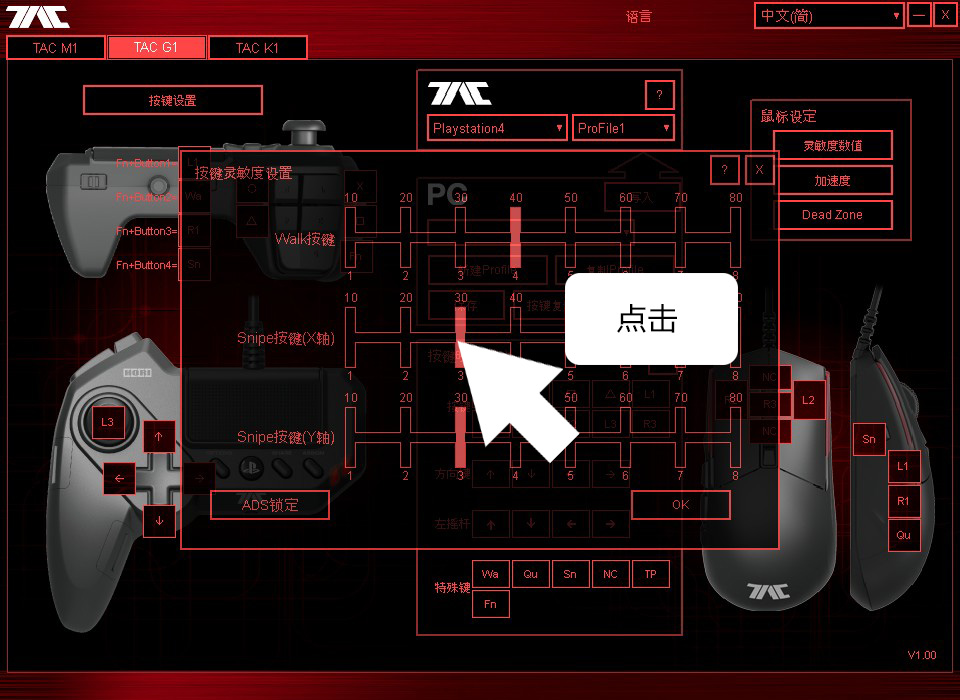
调整Dead zone(鼠标无反应的范围)
点开鼠标设定中的Dead zone,有0~50等8个阶段可供调节,设定完成后点击[OK]。
点击[写入]将设置写入TAC。点击[保存]将设置文件保存在PC上。
※Dead zone:操作鼠标也不会生效的范围。
Dead zone值大时,轻微的操作不会驱动鼠标。Dead zone值小时,细微的操作即可驱动鼠标。
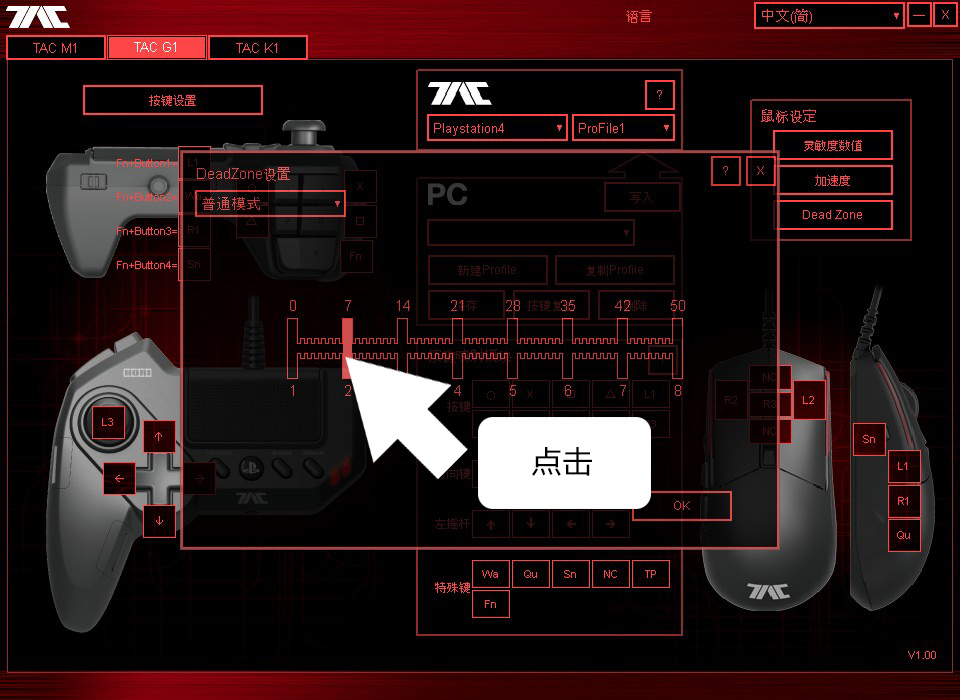
调整ADS中的Dead zone(鼠标无反应的范围)
点开鼠标设定中的Dead zone,将左上角切换为ADS模式,有0~50等8个阶段可供调节,设定完成后点击[OK]。
点击[写入]将设置写入TAC。点击[保存]将设置文件保存在PC上。
※ADS:…瞄准开镜(Aim Down Sight)。
※Dead zone:操作鼠标也不会生效的范围。
Dead zone值大时,轻微的操作不会驱动鼠标。Dead zone值小时,细微的操作即可驱动鼠标。
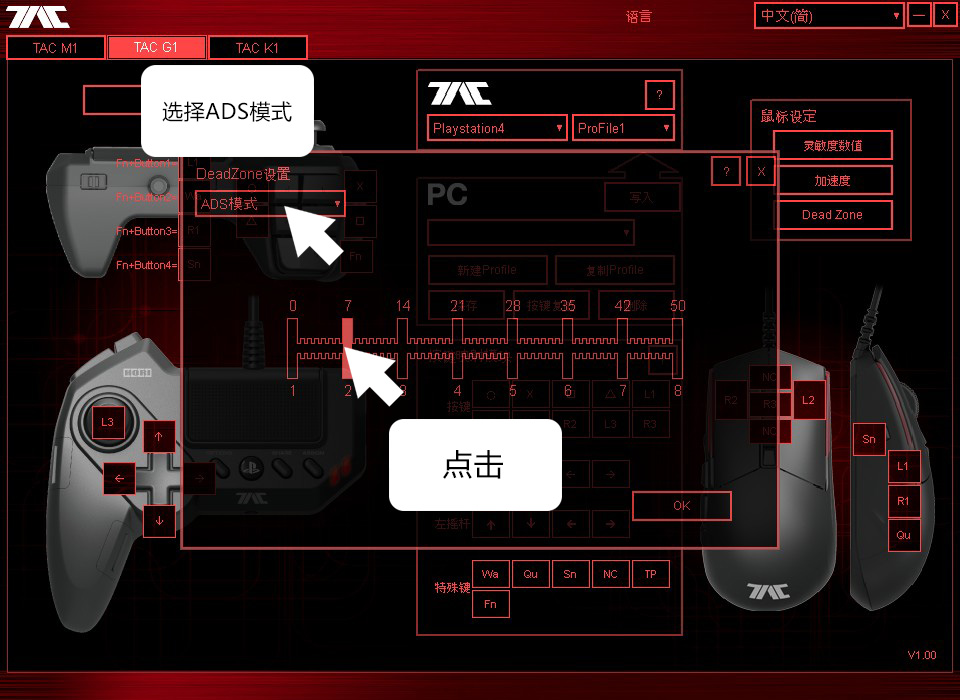
保存Profile设定
点击[新建Profile]并命名。
完成设定后点击[保存] 将设置文件保存在PC上

将Profile设定写入TAC
完成各项设定。
选择写入Profile文件,点击 [写入]将当前的设定写入TAC。
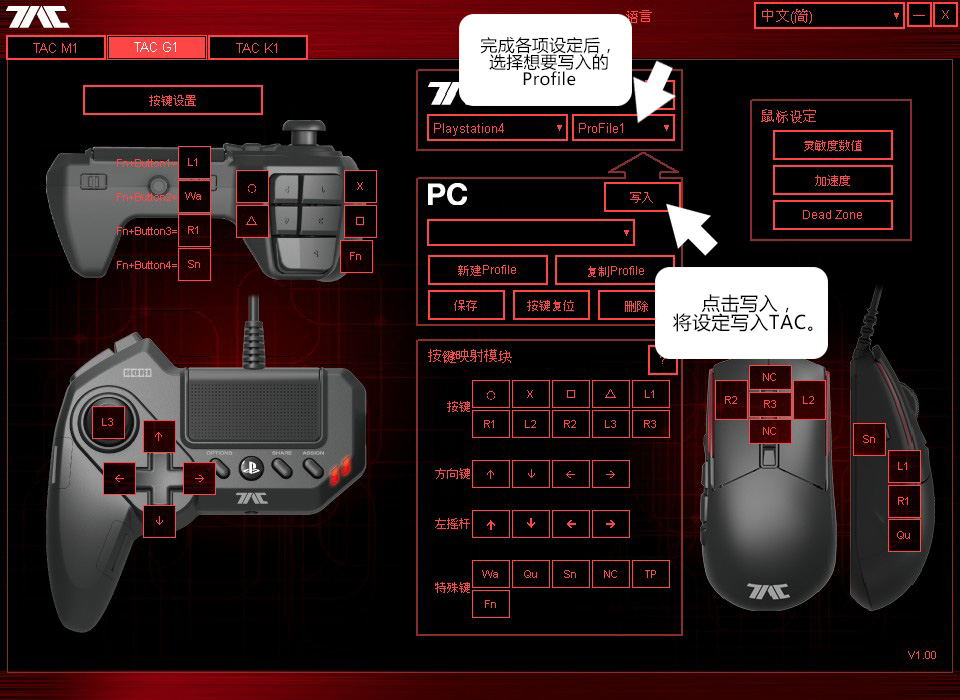
其他
读取Profile设定
可下载并读取他人的Profile设定。
方便玩家互相交换设定。
Windows7
- 关闭「TAC Software」
- 选择桌面左下的Windows开始键 我的文档 TAC Software 打开文件夹TAC 1902中对应的文件夹。
- 将Profile文件(扩展名为「.tac4」)放入此文件夹。
- 重新启动程序即可使用新加入的Profile设定。
Windows8
- 关闭「TAC Software」
- 选择桌面左下的Windows开始键 我的文档 TAC Software 打开文件夹TAC 1902对应的文件夹。
- 将Profile文件(扩展名为「.tac4」)放入此文件夹。
- 重新启动程序即可使用新加入的Profile设定。
Windows10
- 关闭「TAC Software」
- 选择桌面左下的Windows开始键 文件资源管理器 我的文档 TAC Software 打开文件夹TAC 1902中对应的文件夹。
- 将Profile文件(扩展名为「.tac4」)放入此文件夹。
- 重新启动程序即可使用新加入的Profile设定。
初始化设定
使按键设定与各项灵敏度设定回到初始状态。
点击[按键复位]。
点击[写入]将设置写入TAC。点击[保存]将设置文件保存在PC上。